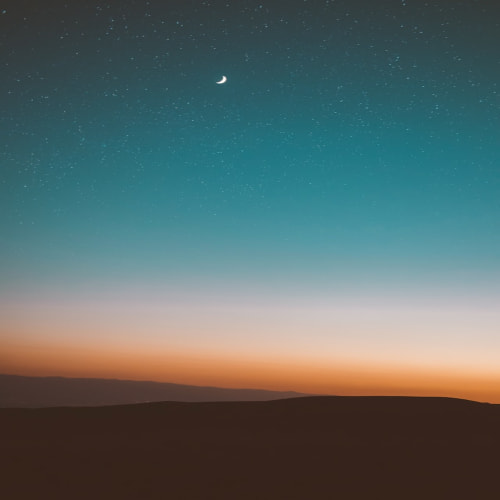안녕하세요. 모킹와킹 블로그입니다. 오늘은 윈도우 시간 설정, 24시간으로 변경 방법을 알려드리도록 하겠습니다. 시간은 우리 일상에서 매우 중요한 역할을 합니다. 요즘에는 대부분 전자시계가 아닌 휴대폰을 통해 시간을 확인하는 경우가 많지만, 물론 컴퓨터를 사용하면 컴퓨터 시계를 확인하기도 합니다. 컴퓨터의 경우에는 작업표시줄 맨 오른쪽에 현재 시간과 날짜가 표시되며, 기본적으로 12시간제로 표시되어 있습니다. 그러나 이를 오후와 오전을 구별하기 위해 24시간제로 변경하고 싶은 경우가 있을 수 있는데요. 뿐만 아니라 12시간제로 보는 것이 편한 사용자들이 있고, 24시간제로 보는 것이 편한 사용자들이 있습니다. 사용자들에게 편의성을 맞추기 위해 24시간제로도 시간을 변경할 수 있는 기능을 제공하고 있습니다. 24시간제로 변경하는 방법은 너무 간단하므로 지금부터 아래의 방법을 참고하여 따라해주시기 바랍니다.
윈도우 24시간으로 변경하기

1. 작업표시줄에서 [시간]을 [마우스 우버튼]으로 클릭합니다.

2. [날짜 및 시간 조정]을 클릭합니다.

3. [추가 시계]를 클릭합니다.

4. 팝업이 뜨면 탭에서 [날짜 및 시간]을 클릭합니다.
5. [날짜 및 시간 변경]을 클릭합니다.

6. [달력 설정 변경]을 클릭합니다.

7. [간단한 시간 항목]을 클릭합니다.

8. 간단한 시간 항목에 'tt h:mm'으로 되어있을 겁니다. 24시간제로 바꾸려면 [HH:mm]을 클릭합니다.

9. [확인] 버튼을 클릭합니다.

▶ 작업표시줄에서 시간이 24시간 형식으로 표시된 것을 확인할 수 있습니다.
관련 글 더보기